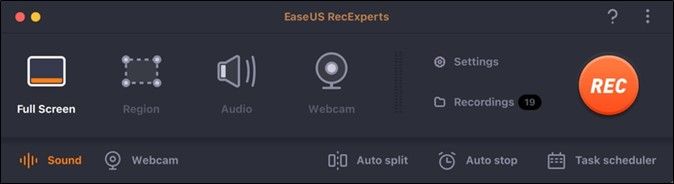-
![]()
Lionel
Lionel est passionné de technologie informatique, il fait partie de l'équipe EaseUS depuis 8 ans, spécialisé dans le domaine de la récupération de données, de la gestion de partition, de la sauvegarde de données.…Lire la suite -
![]()
Nathalie
Nathalie est une rédactrice chez EaseUS depuis mars 2015. Elle est passionée d'informatique, ses articles parlent surtout de récupération et de sauvegarde de données, elle aime aussi faire des vidéos! Si vous avez des propositions d'articles à elle soumettre, vous pouvez lui contacter par Facebook ou Twitter, à bientôt!…Lire la suite -
![]()
Mélanie
Mélanie est une rédactrice qui vient de rejoindre EaseUS. Elle est passionnée d'informatique et ses articles portent principalement sur la sauvegarde des données et le partitionnement des disques.…Lire la suite -
![]()
Arnaud
Arnaud est spécialisé dans le domaine de la récupération de données, de la gestion de partition, de la sauvegarde de données.…Lire la suite -
![]()
Soleil
Soleil est passionnée d'informatique et a étudié et réalisé des produits. Elle fait partie de l'équipe d'EaseUS depuis 5 ans et se concentre sur la récupération des données, la gestion des partitions et la sauvegarde des données.…Lire la suite -
![]()
Flavie
Flavie est une rédactrice qui vient de rejoindre EaseUS. Elle est passionnée d'informatique et ses articles portent principalement sur la sauvegarde des données et le partitionnement des disques.…Lire la suite
Sommaire
0 Vues |
0 min lecture
La résolution vidéo fait l'objet d'améliorations radicales. Il fut un temps où les gens se contentaient de 480p SD. Mais la soif d'amélioration a fait de la HD 720p une réalité, bientôt suivie par la HD 1080p et l'UHD 4K pour que les gens continuent à profiter d'une extravagance visuelle. Si le réseau est fluide, vous pouvez difficilement regarder vos vidéos préférées dans une résolution inférieure.
Aujourd'hui, nous allons partager les meilleurs logiciels gratuits d'enregistrement d'écran 4K pour enregistrer l'écran du bureau en résolution 4K. Mais pour obtenir les meilleurs résultats, vous devez vous assurer que votre appareil dispose d'une configuration suffisamment élevée. Sinon, la vidéo obtenue ne sera pas à la hauteur.
Partie 1. Choisir le meilleur enregistreur d'écran 4K : Quels sont les éléments à prendre en compte ?
Quels sont les paramètres à prendre en compte lors de la sélection d'un bon enregistreur d'écran et de vidéo 4K ? Il est essentiel de dissiper la confusion lors du choix de plusieurs enregistreurs d'écran de haute qualité sur le marché. Voici donc nos meilleurs conseils si vous êtes à la recherche d'un bon enregistreur 4K :
🔶Satisfaire vos besoins : Certains veulent trouver un enregistreur d'écran 4K pour capturer le gameplay sur PC, alors trouver un enregistreur 4K avec accélération matérielle est nécessaire, ou cela affectera les performances de votre gameplay. Si vous voulez seulement enregistrer des vidéos ou des films qui vous intéressent en résolution 4k, vous pouvez vous concentrer sur ses formats de sortie ou ses options de partage.
🔶Compatibilité : Tous les logiciels ne sont pas entièrement compatibles à la fois avec l'ordinateur et les appareils mobiles. Si votre configuration est à jour, vous pourrez trouver très facilement un excellent outil de capture vidéo 4K. En revanche, si vous utilisez un système d'exploitation plus ancien, vous devez être plus attentif aux exigences du système.
🔶Fonctionnalité et caractéristiques d'enregistrement : En outre, vous devez également vous concentrer sur ses outils d'enregistrement. Un enregistreur d'écran 4K qualifié devrait fournir des fonctionnalités d'enregistrement essentielles et avancées, comme l'enregistrement programmé, l'enregistrement de la webcam et de l'écran, et plus encore.
🔶Prix : Vous devez donner la priorité aux solutions qui offrent le meilleur rapport qualité-prix. En outre, une préférence particulière a été accordée aux solutions gratuites, bien qu'elles soient peu nombreuses, et à celles qui proposent une DEMO ou une période d'essai généreuse.
Partie 2. Comparaison rapide des enregistreurs d'écran 4K pour PC/Android/iPhone
| Comparison | Système d'exploitation (OS) | Outils d'édition | Programme d'enregistrement | Accélération du GPU |
|---|---|---|---|---|
| EaseUS RecExperts | Win/Mac | Oui | Oui | Oui |
| ShadowPlay | Win | Non | Non | Oui |
| Bandicam | Win | Non | Oui | Oui |
| ShareX | Win | Oui | Non | Non |
| OBS Studio | Win/Mac | Non | Oui | Oui |
| Snagit | Win/Mac | Oui | Oui | Non |
| Movavi Screen Recorder | Win/Mac | Oui | Oui | Oui |
| Camtasia | Win/Mac | Oui | Oui | Oui |
| QuickTime | Win | Non | Oui | Non |
| AZ Screen Recorder | Android & iOS | Oui | Oui | Non |
Partie 3. Meilleurs enregistreurs d'écran 4k pour l'enregistrement vidéo
1. EaseUS RecExperts - Choix spécial
- Configuration requise : Windows 7 - 11 & macOS 10.13 et supérieur
En tant que l'un des meilleurs enregistreurs d'écran et audio, vous pouvez compter sur EaseUS RecExperts pour capturer votre bureau et réaliser des tutoriels faciles en haute résolution. Une chose unique à propos de ce logiciel est qu'il peut enregistrer la vidéo à partir d'une webcam simultanément et l'afficher en tant que superposition à votre séquence principale.
L'interface auto-explicative de cet enregistreur d'écran 4K pour PC est une autre de ses grandes forces. Vous pouvez déterminer le format audio et vidéo à partir des paramètres. Les utilisateurs peuvent même configurer des touches de raccourci pour démarrer avec différents types de capture de manière rapide et facile.
EaseUS RecExperts

Logiciel d'enregistrement de vidéo facile et intelligent
- Capturer de manière flexible l'écran souhaité
- Enregistrer l'audio de l'ordinateur, l'audio du microphone, ou les deux simultanément
- Capturer votre écran automatiquement
- Effectuer une capture d'écran à partir de la vidéo
- Prendre en charge la fonction de programmer un enregistrement
- Expérience utilisateur
- La création d'enregistrements d'écran de haute qualité avec EaseUS RecExperts est un processus intuitif qui ne nécessite aucune connaissance experte. Vous pouvez utiliser cet enregistreur d'écran pour capturer votre bureau en résolution 4K ou supérieure, et cet outil est idéal pour capturer le gameplay, créer des classes en ligne, etc.
La version gratuite d'EaseUS RecExperts vous permet d'enregistrer aussi longtemps que vous le souhaitez et ne laisse pas de filigrane sur vos enregistrements. Bien qu'elle ne vous permette de sauvegarder qu'un fichier enregistré d'une minute, c'est suffisant pour les utilisateurs légers. Si vous souhaitez bénéficier de fonctions d'enregistrement illimitées, vous pouvez passer à EaseUS RecExperts Pro pour seulement 17,95 €.
2. ShadowPlay
- Configuration requise : Windows 7/8/8.1/10
NVIDIA GeForce a conçu cet enregistreur d'écran 4K gratuit, qui propose des modes d'enregistrement d'écran manuels et fantômes. En mode manuel, vous pouvez enregistrer sans limite de temps supérieure. Le mode shadow ne peut enregistrer que pendant 20 minutes et chaque nouveau fichier remplace son prédécesseur.
En outre, ce programme permet aux utilisateurs de diffuser des vidéos sur Twitch et n'entrave pas les performances du système lorsqu'il fonctionne en arrière-plan.
Pour
- Permettre aux utilisateurs d'enregistrer 4K HDR à 60 fps et 8K HDR à 30 fps
- Des GIFs de 15 secondes peuvent être créés à partir des vidéos ShadowPlay.
- Télécharger les vidéos enregistrées sur Facebook, Google ou Weibo en un seul clic.
Contre
- ShadowPlay ne peut pas fonctionner sans GTX 600

- Expérience utilisateur
- Les amateurs de jeux utilisent toujours ShadowPlay pour enregistrer des sessions de jeu. Il n'affectera pas les performances du jeu et, contrairement à d'autres enregistreurs d'écran gratuits, il est accéléré par le matériel. Un autre point fort est qu'il est entièrement gratuit et idéal pour ceux qui veulent enregistrer de courts moments de jeu, comme 15 secondes, 30 secondes, etc.
Cependant, il ne peut fonctionner qu'avec une carte graphique NVIDIA. Et il est un peu déroutant si vous l'utilisez pour la première fois !
Comme vous pouvez le voir, la condition préalable à l'utilisation de cet enregistreur vidéo 4K gratuit est que vous devez d'abord préparer une carte graphique. Si vous n'en avez pas, vous pouvez essayer EaseUS RecExperts en termes de coût et de performance !
3. Bandicam
- Configuration requise : Windows 7/8/8.1/10
Bandicam est une offre extrêmement fiable de la société Bandisoft qui peut enregistrer des vidéos 4K et fournir des résultats de premier ordre. Cet enregistreur d'écran 4K pour PC a déjà été salué par des joueurs, des vloggers, des formateurs et des spécialistes du marketing du monde entier.
De plus, il permet également aux utilisateurs d'enregistrer le webcam et de les incorporer dans le mode image dans l'image pour une meilleure personnalisation de votre vidéo, et il est également capable de capturer des instantanés aux formats PNG, JPG et BMP.
Pour:
- Enregistrer le gameplay OpenGL/DirectX en résolution 4K
- Les utilisateurs peuvent optimiser la qualité de la vidéo 4K capturée.
- Permettre la capture d'écran sur une période de 24 heures sans aucune interruption
- La taille des fichiers enregistrés n'est pas très volumineuse
Contre
- Les paramètres d'enregistrement audio et vidéo peuvent être difficiles à mémoriser.

- Expérience utilisateur
- Bandicam est un enregistreur d'écran 4K polyvalent pour PC qui vous permet de capturer l'écran en résolution 4K ou 8K sans exercer de pression supplémentaire sur le système. Il fournit une large gamme d'outils d'enregistrement qui peuvent répondre à presque tous vos besoins d'enregistrement. Outre la capture de l'écran de votre bureau, il prend également en charge l'enregistrement de périphériques vidéo externes, tels que les smartphones, la télévision sur IP, etc. Mais sa version gratuite laissera toujours un filigrane sur vos enregistrements. Si vous disposez d'un budget suffisant, la mise à niveau vers la version pro est une option intéressante !
4. ShareX
- Configuration requise : Windows 10 et versions ultérieures
Si vous recherchez un outil de capture d'écran 4K qui sort de l'ordinaire, ShareX vous plaira certainement. Cet outil gratuit offre aux utilisateurs un large éventail d'options de capture d'écran.
La fonction de capture automatique permet de réaliser des captures d'écran à intervalles réguliers, ce qui est particulièrement utile pour enregistrer le déroulement des activités dans le temps. Un autre attribut important de ShareX est sa capacité à télécharger directement plusieurs captures d'écran prises récemment à partir du presse-papiers.
Pour:
- Permettre la capture de l'écran entier, d'une région particulière, d'une fenêtre particulière, la capture du défilement, et bien d'autres choses encore.
- L'activité à l'écran peut être enregistrée sous forme de GIF.
- Les enregistrements et les captures d'écran peuvent être partagés sur des services en nuage et même sur des médias sociaux.
Contre
- Ne peut pas être utilisé pour l'enregistrement de jeux

- Expérience utilisateur
- En ce qui concerne les logiciels libres, ShareX est l'un des meilleurs outils de capture d'écran à ce jour. Si l'interface utilisateur de SahreX n'a rien d'extraordinaire, le processus d'enregistrement d'écran est simple et se résume à trois étapes. En outre, il est livré avec de nombreuses fonctionnalités de capture d'écran qui amélioreront votre efficacité au travail. Cependant, contrairement à d'autres outils, il n'offre pas beaucoup de paramètres et d'outils d'enregistrement, et il ne peut traiter que quelques tâches d'enregistrement simples.
5. OBS Studio
- Configuration requise : Windows, macOS et Linux
Si vous essayez de trouver un enregistreur vidéo 4K open source qui peut être téléchargé gratuitement, ne cherchez pas plus loin qu'OBS Studio. Cet enregistreur d'écran de haute qualité peut tout enregistrer, des chats vidéo aux jeux vidéo, en passant par les webcams, les cartes de capture, les fenêtres de navigateur, et bien plus encore.
En outre, son mixeur audio intégré permet de réduire le bruit de fond grâce à des filtres par source, ce qui vous permet de profiter d'un son cristallin. Cependant, son interface est considérablement compliquée et vous pourriez avoir besoin d'un certain temps pour maîtriser ce logiciel.
Pour:
- Améliorer la qualité de la vidéo grâce à ses filtres intégrés
- Les utilisateurs peuvent ajouter des images et du texte dans leurs captures vidéo en direct.
- Les flux de jeu peuvent être diffusés sur YouTube, Twitch, etc.
Contre
- Non compatible avec l'enregistrement en surimpression dans le jeu

- Expérience utilisateur
- OBS Studio est un célèbre enregistreur d'écran 4K gratuit et open-source. Il fournit de nombreux outils d'enregistrement pour vous aider à créer des enregistrements de haute qualité. Cependant, il est difficile à utiliser. En raison de son interface compliquée, j'ai même passé 2 à 3 heures à apprendre les techniques d'enregistrement de base. Cela dit, il vaut la peine de l'essayer !
6. Snagit
- Configuration requise : Windows 11/10/Server 2016/Server 2019 & macOS Monterey et versions ultérieures
Vous pouvez exercer une variété d'options d'édition et de personnalisation avec cette puissante application d'enregistrement d'écran 4K, Snagit, qui est idéale pour les personnes qui créent souvent des critiques de sites Web ou de logiciels et des tutoriels vidéo.
Snagit permet également aux utilisateurs d'ajouter des effets notables pour améliorer les images ou les vidéos enregistrées. Il est également possible de découper vos enregistrements selon vos préférences et de convertir des vidéos en GIF animés. Snagit est également utile pour extraire du texte d'un fichier ou d'une capture d'écran afin de le coller facilement dans d'autres documents pour effectuer des modifications rapides.
Pour:
- Partager des vidéos directement vers différents logiciels de traitement de texte, services en nuage et plateformes de médias sociaux
- Créer un GIF ou une vidéo "comment faire" en dessinant sur une série de captures d'écran.
- La fonction "Favoris" regroupe tous les outils dont vous avez besoin sous un même toit.
Contre
- Le prix est élevé

7. Movavi Screen Recorder
- Configuration requise : Windows et macOS
Cette capture d'écran 4K facile à utiliser peut vous aider à tout enregistrer en haute qualité, des vidéos aux webinaires, en passant par les chats vidéo Skype, les films et les séries télévisées. Vous pouvez même créer des clips complets comme des tutoriels, du contenu de blog vidéo, des modes d'emploi et bien d'autres choses encore grâce à son module vidéo intégré.
En outre, il offre différentes options audio permettant d'enregistrer l'écran avec les sons du système, de brancher votre microphone ou d'ajouter un commentaire vocal. Cet enregistreur vidéo 4K peut vous aider à capturer votre écran même lorsque vous êtes absent, une fois que vous avez programmé les enregistrements à l'avance.
Pour:
- Les utilisateurs peuvent enregistrer en plein écran ou opter pour une capture personnalisée.
- Possibilité de produire des séquences parfaites en capturant des vidéos Full HD à 60 fps
- Les résultats peuvent être facilement partagés sur les réseaux sociaux
Contre
- Le prix est élevé

8. Camtasia
- Configuration requise : Windows 10/11 & macOS 11.0/13.0/plus récent
Camtasia est un éditeur professionnel de capture d'écran et de vidéo 4K, qui est livré avec des modèles préconstruits pour réduire le temps d'édition. Une interface simple de type glisser-déposer permet d'ajouter, de supprimer, de découper ou de déplacer des sections d'audio et de vidéo.
Ce logiciel permet également aux utilisateurs d'enregistrer soit l'écran entier, soit une région, soit des dimensions spécifiques, soit une application. Vous pouvez même importer des fichiers audio, vidéo et image depuis votre ordinateur, le cloud ou tout autre périphérique externe pour les intégrer directement à vos enregistrements.
Pour:
- Des quiz interactifs permettent d'accroître le niveau d'engagement de l'utilisateur.
- Vous pouvez facilement sélectionner une variété de musiques et d'effets sonores à partir de sa bibliothèque exhaustive intégrée.
- De superbes effets d'animation, comme les transitions et les annotations, contribuent à donner un aspect plus professionnel aux vidéos finales.
- Vous pouvez enregistrer à partir d'appels vidéo, d'un navigateur, d'un bureau, etc.
Contre
- Peut être un peu intimidant pour les utilisateurs amateurs.

9. QuickTime Player
- Configuration requise : macOS 10.13 et versions ultérieures
Il existe une capture d'écran 4K intégrée sur votre Mac, et c'est QuickTime Player. Il est doté d'une pléthore de fonctionnalités, dont l'enregistrement d'écran. Vous pouvez donc compter sur ce logiciel convivial pour capturer l'intégralité de votre écran d'ordinateur ou une partie particulière en déplaçant votre curseur à l'endroit spécifié.
Des fonctions telles que "Planificateur de tâches" et "Suivi de l'enregistrement" permettent de gagner du temps, car vous pouvez vous concentrer sur des aspects plus importants pendant que le programme s'occupe automatiquement de toutes vos captures d'écran.
Pour:
- La vidéo peut être téléchargée sur des sites de réseaux sociaux comme Facebook, YouTube et Vimeo.
- Une interface simple et propre est appréciée par les utilisateurs de tous niveaux d'expérience
- Prendre en charge la diffusion en direct de contenus
- L'outil d'annotation intégré ajoute une touche professionnelle aux enregistrements.
Contre
- Outils d'enregistrement et d'édition de base

10. AZ Screen Recorder
- Configuration requise : Android et iOS
Si vous souhaitez enregistrer des écrans en qualité 4K sur Android ou iPhone, vous ne pouvez pas passer à côté d'AZ Screen Recorder. Cette application offre un large éventail d'options d'enregistrement qui peuvent répondre à presque tous les besoins d'enregistrement des utilisateurs d'appareils mobiles. Par exemple, il vous permet de capturer le gameplay sur votre appareil mobile en 4K 60fps avec de simples clics.
En outre, vous pouvez également utiliser cet enregistreur d'écran 4K pour capturer des flux en direct, des tutoriels vidéo, des films, et plus encore en 1080P et en résolution supérieure. En conclusion, cet enregistreur d'écran 4K mode apk convient à tous les utilisateurs d'appareils mobiles.

Pour:
- Simple et facile à utiliser
- Il n'y aura pas de filigrane sur vos enregistrements
- Offre des outils de dessin en temps réel pendant l'enregistrement
- Toutes les fonctions d'enregistrement sont disponibles dans la version gratuite
Contre:
- Publicité dans la version gratuite
Conclusion
Sur cette page, nous avons parlé des 10 excellents logiciels d'enregistrement d'écran 4K, et lequel préférez-vous? Peu importe ce que vous choisissez, assurez-vous de sélectionner celui qui correspond à vos besoins.
Si vous ne pouvez pas décider lequel est le meilleur, vous pouvez essayer EaseUS RecExperts. Que vous souhaitiez créer des présentations interactives, démontrer toute activité informatique ou créer un organigramme de conseils et d'astuces, ce logiciel de screencast peut vous permettre de faire tout cela en résolution 4K UHD.
FAQ sur l'enregistreur d'écran 4K
1. Peut-on enregistrer un écran en 4K ?
Oui, l'enregistrement d'écran peut être fait en résolution 4K seulement si vous avez un logiciel d'enregistrement d'écran 4K comme OBS Studio, EaseUS RecExperts, Movavi Screen Recorder, etc.
2. A-t-on besoin d'un moniteur 4K pour enregistrer en 4K?
Oui, c'est possible. Mais la qualité n'est pas garantie. Le meilleur moyen et le plus simple d'enregistrer du contenu 4K est de l'enregistrer sur un écran dont la résolution native est 4K.
3. Comment enregistrer en 4K?
La 4K est une résolution quatre fois supérieure à la 1080p et offre une qualité vidéo fantastique directement sur votre écran. Gardez à l'esprit qu'en fonction de votre appareil, il existe différents niveaux de prise en charge de la 4K.
4. Peut-on enregistrer en 4K sur un écran 1080p ?
Votre méthode de capture doit avoir accès à un flux 4K réel avant qu'il ne soit mis à l'échelle.
Certains logiciels peuvent le faire s'ils effectuent le rendu et génèrent l'enregistrement eux-mêmes, mais les jeux vidéo ne sont pratiquement pas conçus pour cela. Par exemple, un logiciel comme 3D Studio Max pourrait être capable de générer une vidéo 4K sur un moniteur 1080p.
EaseUS RecExperts

Un seul clic pour capturer tout ce qui se trouve à l'écran !
Pas de limite de temps, pas de filigrane
Enregistrer